Mac용 Logic Pro에서 입력 모니터링 레이턴시 관리하기
프로젝트의 샘플률 및 I/O 버퍼 크기를 설정하고 로우 레이턴시 모드를 사용하여 오디오를 녹음하거나 소프트웨어 악기를 재생하는 동안 발생하는 레이턴시(지연)를 최소화할 수 있습니다.
Logic Pro에서 오디오를 녹음하거나 소프트웨어 악기를 재생할 경우 노트를 연주하거나 노래하는 시점과 스피커 또는 헤드폰에서 소리가 들리는 시점 사이에 약간의 지연이 발생할 수 있습니다. 이러한 지연을 입력 모니터링 레이턴시라고 합니다. 입력 모니터링 레이턴시가 나타나는 다양한 요인은 다음과 같습니다.
Logic Pro의 입력 및 출력(I/O) 버퍼 크기 설정
아날로그-디지털(A/D) 및 디지털-아날로그(D/A) 변환 프로세스
사용 중인 모든 오디오 인터페이스 소프트웨어
프로젝트의 샘플률
프로젝트의 트랙에 삽입된 플러그인
A/D 및 D/A 변환 프로세스나 오디오 인터페이스의 소프트웨어로 인해 얼마만큼의 입력 모니터링 레이턴시가 발생할지를 변경할 수는 없지만, 프로젝트의 샘플률을 설정하고 I/O 버퍼 크기를 조절하여 레이턴시를 최소화할 수 있습니다. 녹음하는 동안 로우 레이턴시 모드를 사용하여 플러그인으로 인한 레이턴시를 관리할 수도 있습니다.
프로젝트의 샘플률 설정하기
프로젝트를 처음 생성할 때 프로젝트의 샘플률을 설정합니다. 샘플률이 높을수록 입력 모니터링 레이턴시가 줄어듭니다. 그러나 샘플률이 높으면 프로젝트에서 용량이 더 큰 오디오 파일을 생성하므로, Mac 디스크와 프로세서에 가해지는 부하가 늘어날 수 있습니다. 샘플률이 높으면 플러그인이 더 많은 처리 능력을 필요로 합니다.
I/O 버퍼 크기 조절하기
I/O 버퍼는 수신 및 송신 오디오 데이터의 일부를 임시 저장하여 오디오가 끊기는 소리, 딸깍거리는 소리, 펑 튀기는 소리가 나지 않도록 합니다. 언제든지 I/O 버퍼 크기를 변경하여 레이턴시를 최소화할 수 있습니다.
Logic Pro에서는 버퍼 크기가 작을수록 입력 모니터링 레이턴시가 줄어듭니다. 단, 버퍼 크기가 작을수록 처리 능력이 더 많이 필요하므로 시스템 과부하 경고가 발생할 수 있습니다. 버퍼 크기가 클수록 더 낮은 처리 능력이 요구되나, 레이턴시가 늘어납니다.
녹음할 때 버퍼를 가장 낮은 설정 값으로 지정합니다. 시스템 과부하 경고가 표시되면 버퍼 크기를 다음 설정 값으로 늘립니다. 트랙이 많거나 소프트웨어 악기를 다수 포함한 프로젝트의 경우 Mac의 프로세서 속도와 RAM 용량에 따라 버퍼 크기를 더 높게 설정해야 합니다.
버퍼 크기를 변경하려면 다음을 수행합니다.
Logic Pro > 설정(또는 환경설정)을 선택한 다음 '오디오'를 클릭합니다.
'기기'를 클릭합니다.
I/O 버퍼 크기 팝업 메뉴에서 버퍼 크기를 선택합니다.
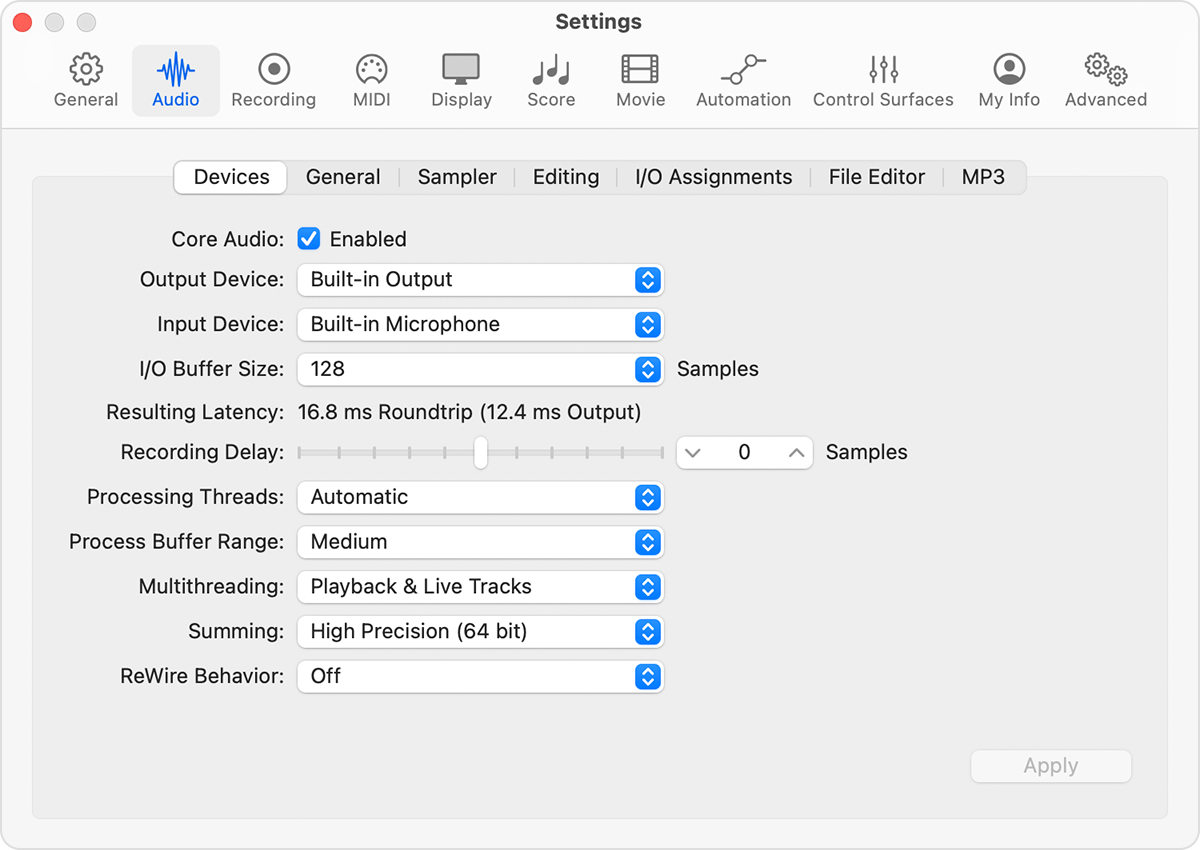
Logic Pro는 I/O 버퍼 크기 메뉴에 발생하는 레이턴시를 표시합니다. 왕복 레이턴시는 오디오 입력부터 오디오 출력까지 나타나게 되는 총 입력 모니터링 레이턴시입니다.
로우 레이턴시 모드로 플러그인 레이턴시 최소화하기
특정 플러그인, 특히 미리 보기 기능이 있는 다이나믹스 플러그인은 입력 모니터링 레이턴시를 유발할 수 있습니다. 로우 레이턴시 모드는 이러한 플러그인이 녹화하는 동안 생성하는 레이턴시를 최소화하는 데 도움이 될 수 있습니다. 로우 레이턴시 모드는 레이턴시를 유발하는 플러그인이 포함된 프로젝트에서 소프트웨어 악기를 녹음하려는 경우에도 유용합니다.
로우 레이턴시 모드를 켜려면 녹음 > 로우 레이턴시 모드를 선택합니다.
로우 레이턴시 모드에서는 오디오가 레이턴시를 유발하는 플러그인 주변에서 라우팅되어 모든 지연(현재 트랙의 전체 신호 흐름에 걸쳐 일어나는 지연)이 일반 오디오 설정의 플러그인 레이턴시 섹션에 설정된 제한 슬라이더 값 아래로 유지되도록 합니다. 플러그인 레이턴시 제한 설정을 변경하려면 다음을 수행합니다.
Logic Pro > 설정을 선택하고 '오디오'를 클릭한 다음 '일반'을 클릭합니다.
'로우 레이턴시 모드'를 켭니다.
허용할 수 있는 최대 플러그인 지연 시간을 밀리초 단위로 설정하려면 제한 슬라이더를 조정합니다.
Apple이 제조하지 않은 제품에 관한 정보 또는 Apple의 관리 또는 테스트 대상이 아닌 독립적인 웹 사이트는 권장 또는 보증 없이 제공되는 것입니다. Apple은 타사 웹 사이트 또는 제품에 대한 선택, 성능 및 사용과 관련하여 발생하는 결과에 대해 책임을 지지 않습니다. Apple은 타사 웹 사이트의 정확성 또는 신뢰도에 대해 어떠한 언급도 하지 않습니다. 자세한 내용은 해당 업체에 문의하시기 바랍니다.
